YouTube에서 배너 이미지 및 워터마크를 사용자 정의하는 방법.
이 게시물에서는 브랜딩을 위해 YouTube 에서 (YouTube)배너 이미지(Banner Image) 를 추가하거나 제거하는 방법을 보여줍니다 . 배너 이미지 는 (Banner Image)YouTube 페이지 상단에 표시되는 배경 이미지입니다 . 채널 페이지를 클릭하는 시청자가 가장 먼저 보게 되는 항목입니다. 배너(Banner) 이미지 에 대한 지침 은 다음과 같습니다.
- 배너 이미지(Banner Image) 업로드 의 최소 크기는 2048 x 1152이고 가로 세로 비율은 16:9여야 합니다.
- 파일 크기는 6MB 이하여야 합니다.
(Add)YouTube 에서 배너 이미지 (Banner Image)추가 또는 제거

YouTube 페이지 에서 (On your YouTube page)프로필 사진(Profile Picture) 의 개체를 클릭합니다 . 드롭다운 메뉴에서
귀하의 채널(Your Channel) 을 클릭하십시오 . 채널(Your Channel) 페이지 로 이동합니다 .

내 채널(Your Channel) 페이지의 왼쪽에서 맞춤 채널(Customized Channel) 을 클릭합니다 . 그러면 채널 사용자 정의(Channel Customization) 페이지로 이동합니다.

채널 사용자 정의(Channel Customization) 페이지에서 브랜딩(Branding) 을 클릭 합니다 .
배너 이미지(Banner Image) 가 표시 되면 업로드(Upload) 를 클릭 합니다. 파일 (File) 업로드(Upload) 대화 상자가 나타납니다 .
파일 업로드(File Upload) 대화 상자 에서 원하는 파일을 선택한 다음 열기(Open) 를 선택합니다 .

배너 아트 사용자 정의(Customize Banner Art) 대화 상자가 그림을 표시하는 나타납니다 . 완료 를 (Done)클릭(Click) 합니다.
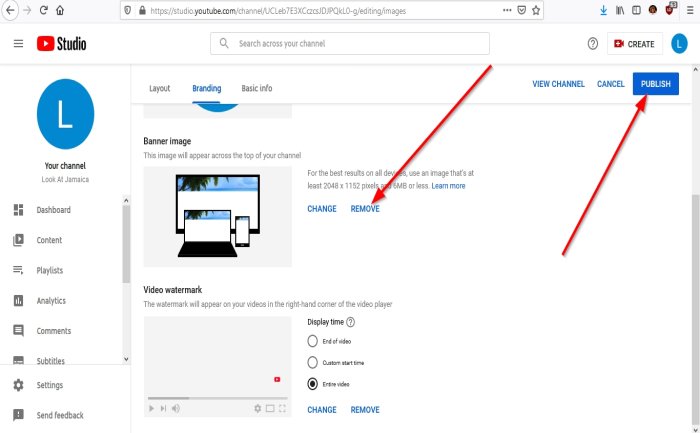
게시(Publish) 를 클릭 합니다. 이제 배너 이미지가 있습니다.
배너 이미지를 제거하려면 제거 를 클릭 한(Remove) 다음 게시(Publish) 를 클릭 합니다.
그게 다야
다음 읽기(Read next) : YouTube 동영상 에서 워터마크를 추가(Add) 하거나 제거 하는 방법.(Remove Watermark)
Related posts
YouTube에 추가하거나 Remove Watermark Remove Watermark Remove Watermark
Watermark를 Image online 무료로 추가하는 가장 좋은 도구
Text or Image Watermark PowerPoint 슬라이드에 추가하는 방법
Spotify and YouTube Music에서 여러 재생 목록을 병합하는 방법
YouTube Analytics을 사용하여 채널 성능을 확인하는 방법
YouTube video을 개인적으로 업로드하고 공유하는 방법
Video 제한적이며 Google workshop 관리자를 확인하십시오
Improve YouTube Streaming & Experience Thes Browser 확장 기능
제한된 네트워크에서 YouTube 비디오를 차단 해제하는 방법
YouTube에 500 Internal Server Error 설명
Best YouTube Google Chrome의 확장을 통해 경험을 향상시킵니다
YouTube Thumbnail 이미지를 다운로드하는 방법은 쉬운 방법입니다
YouTube Channel URL을 변경하는 방법
한 계정에서 다른 계정으로 YouTube 가입을 전송하는 방법
특정 start time에서 종료 시간까지 YouTube video에 연결하는 방법
DOM console를 사용하여 YouTube Volume를 증가하는 방법
VideoPad Video Editor은 YouTube 용 무료 비디오 편집 소프트웨어입니다
어떻게 중지 또는 YouTube에 Recommended videos 제거합니다
Mobile or PC에서 채널에서 YouTube video을 삭제하는 방법
이 도구를 사용하여 YouTube playlist 비디오를 한 번에 다운로드하는 방법
